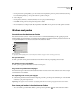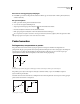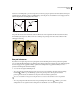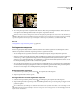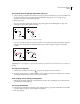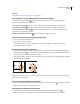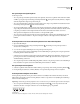Operation Manual
418
PHOTOSHOP CS4 GEBRUIKEN
Tekenen
De positie of vorm van gebogen segmenten aanpassen
1 Selecteer met het gereedschap Direct selecteren een gebogen segment of een ankerpunt op een van de uiteinden van
het gebogen segment. Er worden, indien aanwezig, richtingslijnen weergegeven. (Voor sommige gebogen
segmenten wordt slechts één richtingslijn gebruikt.)
2 Ga als volgt te werk:
• Als u de positie van het segment wilt veranderen, sleept u het segment. Houd Shift ingedrukt en sleep om de
aanpassing tot stappen van 45 graden te beperken.
Selecteer het curvesegment door er op te klikken. Verander door te slepen.
• Als u de vorm van het segment aan een van beide zijden van een geselecteerd ankerpunt wilt wijzigen, sleept u het
ankerpunt of het richtingspunt. Houd Shift ingedrukt en sleep om de beweging tot stappen van 45 graden te
beperken.
Sleep het ankerpunt of het richtingspunt.
Opmerking: Het is ook mogelijk om segmenten of ankerpunten te transformeren, bijvoorbeeld door deze te schalen of te
draaien.
Een segment verwijderen
1 Selecteer het gereedschap Direct selecteren en selecteer het segment dat u wilt verwijderen.
2 Druk op Backspace (Windows) of Delete (Mac OS) om het geselecteerde segment te verwijderen. Als u nogmaals
op Backspace of Delete drukt, wordt de rest van het pad verwijderd.
De handgreep van een ankerpunt verwijderen
• Klik met het gereedschap Ankerpunt omzetten (Illustrator of Photoshop) of Richtingspunt omzetten (InDesign)
op het ankerpunt van de handgreep.
Een open pad uitbreiden
1 Plaats met het gereedschap Pen de aanwijzer op het eindpunt van het open pad dat u wilt uitbreiden. De aanwijzer
verandert wanneer deze precies op het eindpunt wordt geplaatst.
2 Klik op het eindpunt.